Ak máte hárok s údajmi v stĺpcoch, ktoré je potrebné otočiť a zmeniť ich usporiadanie v riadkoch, použite funkciu Transponovať . Pomocou neho môžete rýchlo prepínať údaje zo stĺpcov do riadkov alebo naopak.
Ak napríklad vaše údaje vyzerajú takto, s oblasťami predaja v záhlaví stĺpcov a štvrťrokmi na ľavej strane:
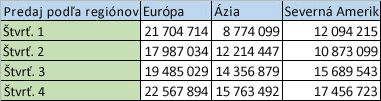
Funkcia Transponovať premýšli usporiadanie tabuľky tak, aby sa štvrťroky zobrazovali v záhlaví stĺpcov a oblasti predaja sa zobrazili na ľavej strane, napríklad takto:

Poznámka: Ak sa údaje nachádzajú v excelovej tabuľke, funkcia Transponovať nie je k dispozícii. Môžete najskôr skonvertovať tabuľku na rozsah alebo môžete pomocou funkcie TRANSPONOVAŤ vymeniť riadky a stĺpce.
Postupujte nasledovne:
-
Vyberte rozsah údajov (vrátane označení riadkov a stĺpcov), ktorých usporiadanie chcete zmeniť, a stlačte kombináciu klávesov Ctrl + C.
Poznámka: Uistite sa, že údaje skopírujete, pretože použitie príkazu Vystrihnúť alebo kombinácie klávesov Ctrl + X nebude fungovať.
-
Vyberte nové miesto v hárku, kam chcete prilepiť transponované tabuľky, aby ste mali dostatok miesta na prilepenie údajov. Nová tabuľka, ktorú tam prilepíte, úplne prepíše všetky údaje alebo formátovanie, ktoré sa tam už nachádza.
Kliknite pravým tlačidlom myši na bunku v ľavom hornom rohu, kam chcete prilepiť transponované tabuľky, a potom vyberte položku Transponovať
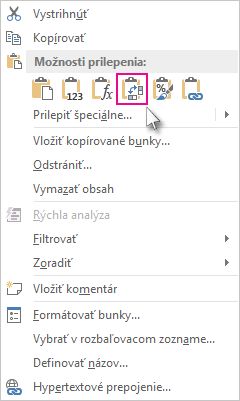
-
Po úspešnom otočení údajov môžete odstrániť pôvodnú tabuľku a údaje v novej tabuľke zostanú nezmenené.
Tipy na transponovanie údajov
-
Ak údaje obsahujú vzorce, Excel ich automaticky aktualizuje tak, aby zodpovedali novému umiestnení. Overte, či tieto vzorce používajú absolútne odkazy. Ak nie, pred otočením údajov môžete prepínať medzi relatívnymi, absolútnymi a zmiešanými odkazmi .
-
Ak chcete často otáčať údaje a zobraziť ich z rôznych uhlov, zvážte vytvorenie kontingenčnej tabuľky , aby ste mohli rýchlo otočiť údaje presunutím polí z oblasti Riadky do oblasti Stĺpce (alebo naopak) v zozname polí kontingenčnej tabuľky.
Údaje môžete prilepiť ako transponované údaje v zošite. Transponovaním sa pri prilepovaní opätovne preorientuje obsah skopírovaných buniek. Údaje v riadkoch sa prilepia do stĺpcov a naopak.
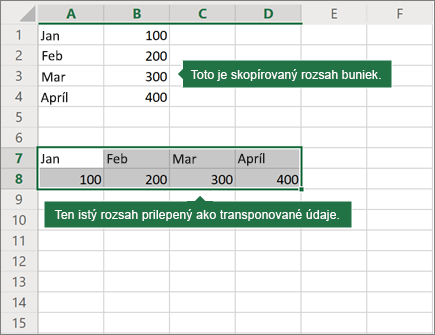
Tu je postup transponovania obsahu buniek:
-
Skopírujte rozsah buniek.
-
Vyberte prázdne bunky, do ktorých chcete prilepiť transponované údaje.
-
Na karte Domov vyberte ikonu Prilepiť a vyberte položku Prilepiť transponované.
Potrebujete ďalšiu pomoc?
Vždy sa môžete opýtať odborníka v komunite Excel Tech Community alebo získať podporu v komunitách.










